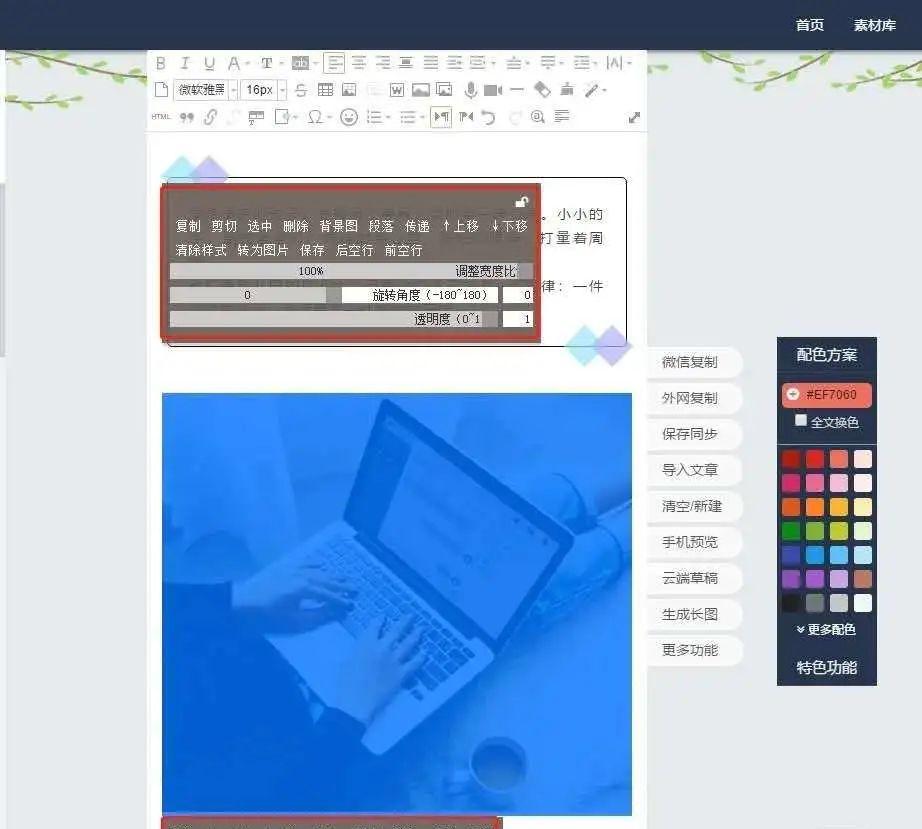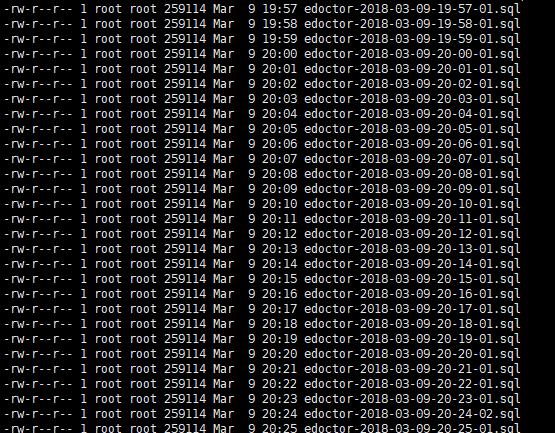iPhone手机和iPad等设备原厂就配备的工具类软件很多,而iOS12系统及以上版本增加的测距仪算是最实用的一个,你用过没有?感觉其准确度如何?今天我就来详细的说一说这款软件。
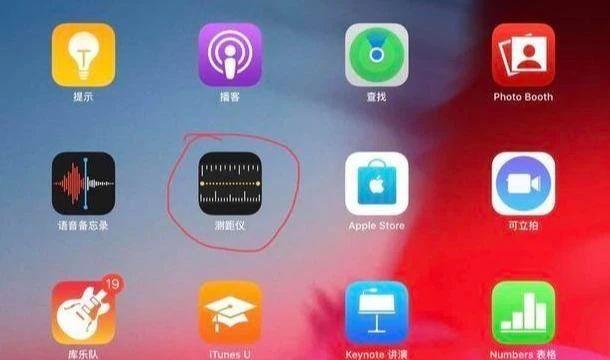
iPhone上面的测距仪APP
首先,测距仪是通过增强现实技术(也就是著名的AR)来实现的,所以没有AR功能的手机是不能使用测距仪的,比如iPhone6之前的手机都不能使用。而安卓手机大部分都没有AR功能所以不支持使用测距仪,而且也没有与之相适配的APP,只有华为近几年发布的新手机可以使用,因为华为开发了AR测量这款和测距仪功能类似的APP。
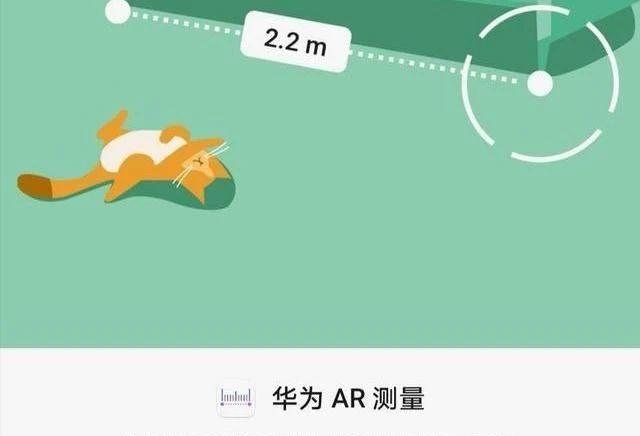
华为AR测量APP
由于我没有iPhone手机,只能用iPad进行测试了,这款APP就在iPad的首页,大家可以直接找到,然后打开即可,当打开后APP会要求你水平移动iPad进行寻找平面参照物,然后再要求你垂直移动iPad进行寻找立体参照物,完成后就可以进入到测量页面,整个页面十分精简,只有右侧两个功能按键,没有其他干扰元素。这两个功能按键上面的圆圈是拍照,下面的加号是选择点,用于测量物体长度的时候使用。
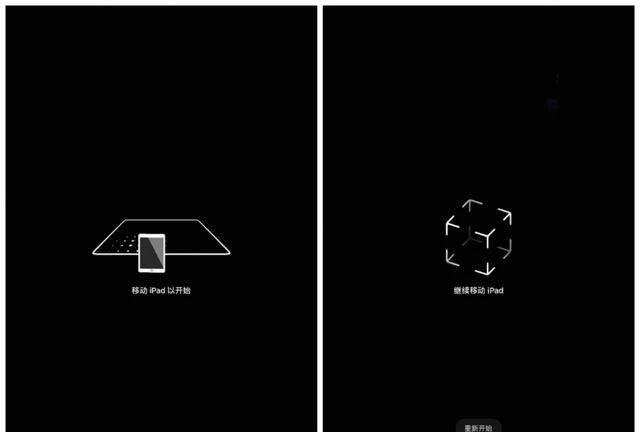
iPad测距仪使用界面
第一次我选择测量牛奶
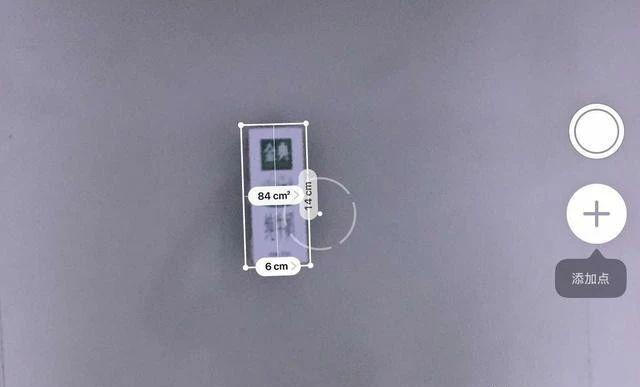
iPad测距仪直接显示牛奶的长和宽,然后自动计算面积
之后我又用华为手机的AR测量APP测量了一下这盒牛奶,发现华为手机需要选择下面菜单栏里的面积才会自动测量,而且它只出现长和宽的参数,并没有计算出面积具体值。同时华为AR测量出来的准确度还不如Apple的测距仪,竟然把长度测试成了16cm,这差太多了。
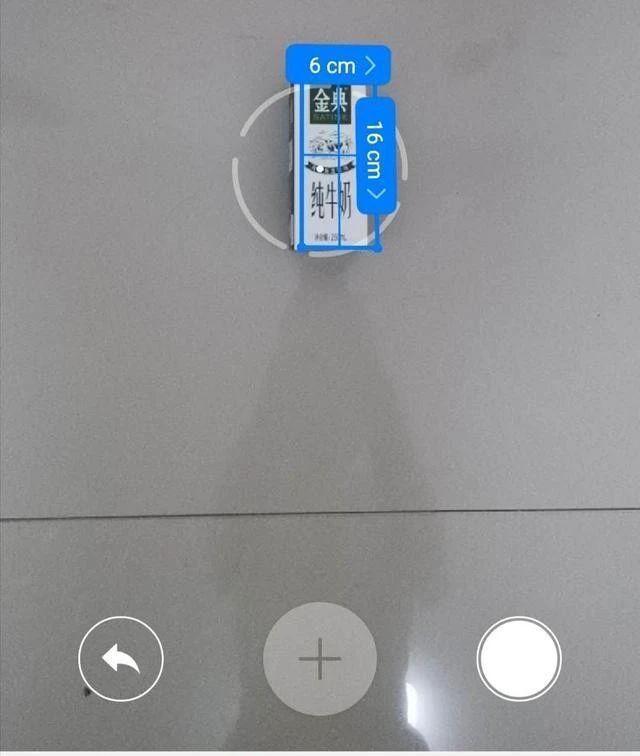
华为AR测量需切换到面积界面,直接显示长和宽
第二次我选择测量扫把
接下来,我拿了一把长度为85.5cm的扫把进行测量,由于我把扫把靠力在墙上,所以也相当于是测量高度了。首先用iPad测试,iPad必须要离的远一点才能测量,可能是它需要的参照物比较广的原因,然后在首尾两端一次选择点,iPad就会出现长度(也就是高度了),这时测量出来的结果为83cm,但是当我截图的时候数值就消失了,我不知道是因为APP原因还是我自己操作失误,总之结果就是截图上面没有数值。

iPad测距仪测量扫把长度,截图后长度消失了
华为AR测量测量扫把长度,87cm

米尺测量的扫把长度,85.5cm
总结两款APP差异
Apple的测距仪和华为的AR测量这两款软件都十分强大,基本能够满足普通人的日常使用,当时依然存在误差。而且对于测量不同物体,可能误差还不一样(这也可能是我操作的原因,感兴趣的朋友们也可以自己测量试试)。所以建议大家使用的时候,最好多测量几次,取其中的平均值更好一些。
Apple的测距仪界面简单,上手直观,任何物体都在同一界面测量,更好用一些。华为的AR测量需要按照下面的菜单选择测量的是长度,面积,体积还是身高,比较麻烦,但好在详细。两者的准确度差不多,都能够满足要求不高的日常使用,而且多测量几次效果会更好。
经过这两次的测试,让我们知道了用手机测量物理的三维尺寸还是不够准确的,要求深刻的建议还是用尺子。
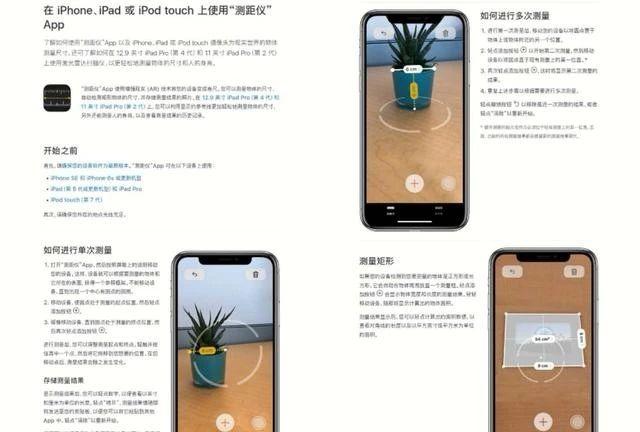
Apple官网上关于测距仪APP的介绍和使用教程
华为AR测量界面及使用引导
拓展
Apple的最新款iPadPRO由于加入了激光雷达扫描仪,使得测距仪APP的准确度更加高,与尺子的测量结果相差无几。1、同时在测量物体时也更加简单方便,在测量人的身高的时候都可以自动识别,十分智能。2、还有了参考线,可协助您轻松、精确地测量家具、台面以及其他物体的高度和直边。系统会自动沿边缘显示参考线,并会在垂直测量时自动显示参考线。3、 会在直线测量中添加标尺叠层,以精细的单位显示物体的尺寸。将 iPad Pro 移近要测量的直线对象,直至出现标尺视图,然后轻点快门按钮拍照,以便使用按精细单位显示的数据来规划项目。
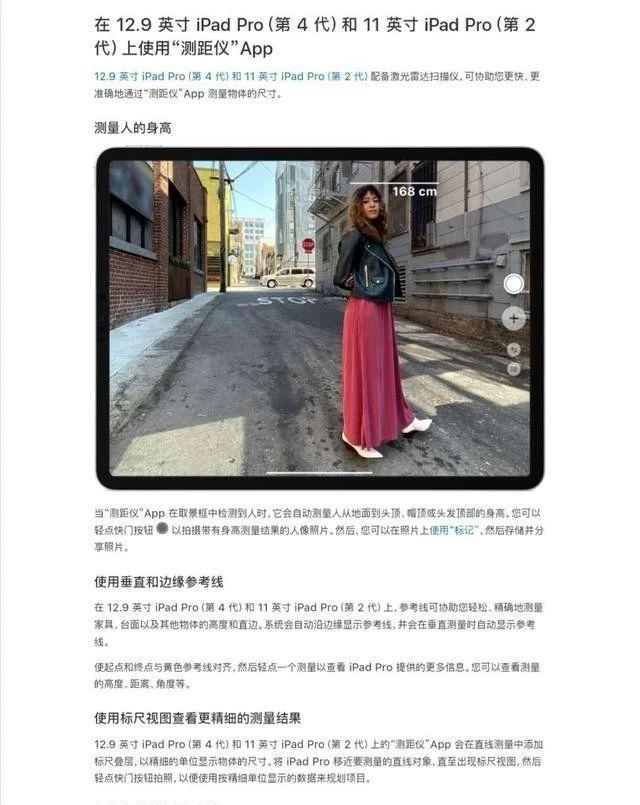
带有激光雷达扫描仪的iPadPro测距仪的功能更加强大